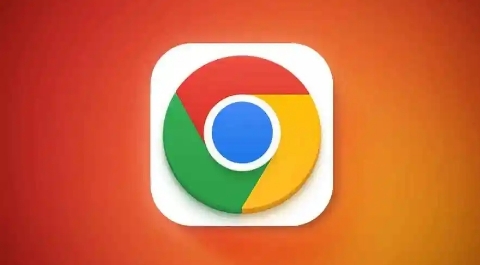详情介绍
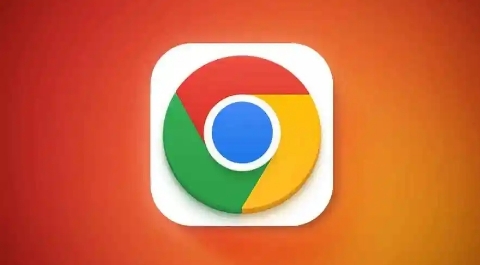
在Chrome中管理游戏中的浏览器通知教程
在享受游戏的过程中,浏览器通知可能会成为干扰。不过,通过一些简单的设置,你可以在Chrome浏览器中轻松管理这些通知,确保游戏体验更加流畅。以下是详细步骤:
1. 打开Chrome浏览器
首先,启动你的Chrome浏览器。如果还没有安装Chrome,可以从官方网站下载并安装。
2. 进入设置菜单
在浏览器右上角,点击三个垂直排列的点(通常称为“更多”按钮),然后从下拉菜单中选择“设置”。
3. 访问隐私和安全设置
在设置页面中,向下滚动直到看到“隐私和安全”部分,然后点击“网站设置”。
4. 管理通知权限
在“网站设置”页面中,找到并点击“通知”选项。这将显示已允许或已阻止发送通知的网站列表。
5. 自定义通知设置
- 允许特定站点的通知:如果你希望某个游戏网站可以发送通知,可以在“允许”区域找到该网站,并确认其旁边的开关是开启状态。
- 阻止特定站点的通知:如果你不希望某个游戏网站发送通知,可以在“已阻止”区域找到该网站,并确认其旁边的开关是关闭状态。如果没有找到该网站,可以使用“添加”按钮手动输入网址。
- 默认行为:你还可以通过调整“默认行为”来控制新网站是否可以自动发送通知。建议选择“询问”(即每次有新网站请求发送通知时都会弹出提示框)。
6. 保存更改
完成上述调整后,不需要手动保存更改,Chrome会自动应用你的设置。
7. 验证设置效果
为了确保设置生效,你可以刷新当前页面或者重新访问相关游戏网站,检查通知行为是否符合预期。
8. 其他注意事项
- 清除缓存和Cookies:有时候即使进行了上述设置,某些网站仍然可能会发送通知。这时可以尝试清除浏览器缓存和Cookies,然后重新加载页面。
- 使用扩展程序:如果你需要更高级的通知管理功能,可以考虑安装专门的扩展程序,如“Notification Blocker”等。
通过以上步骤,你应该能够在Chrome浏览器中有效地管理游戏中的浏览器通知,从而获得更好的游戏体验。希望这篇教程对你有所帮助!